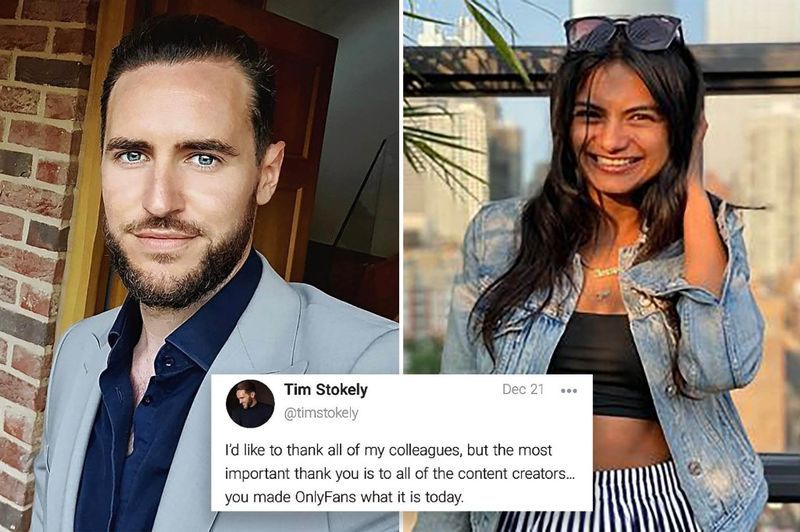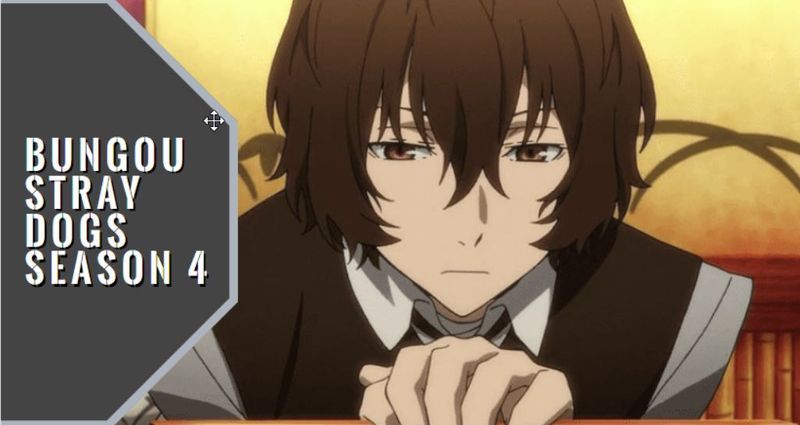Avui dia, la gent es queixa perquè no poden pujar les seves fotos i vídeos preferits perquè la seva galeria ha desaparegut de l'aplicació d'Instagram. T'enfrontes al mateix problema? No et preocupis, estem aquí per ajudar-te.
En aquest article, us proporcionarem possibles solucions per solucionar el problema d'Instagram que no mostra la galeria.
Per què Instagram no mostra la galeria?
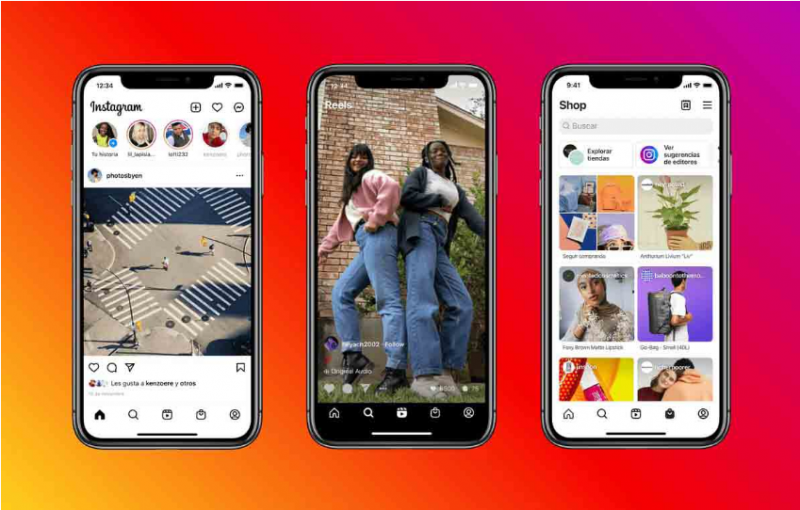
Instagram no ha comentat oficialment el problema fins ara. Algunes persones han plantejat el problema a les plataformes de xarxes socials. Malauradament, un error a l'actualització més recent de l'aplicació impedeix que es mostri la galeria de fotos.
Això no és un problema amb el vostre dispositiu o xarxa; més aviat, Instagram està experimentant dificultats tècniques que han de ser abordades pel seu equip de desenvolupament. Però, també pot tenir altres motius.
Mentre espereu que Instagram solucioni l'error, proveu les possibles solucions que es proporcionen a continuació.
Com solucionar l'error de 'Instagram no es mostra la galeria'?

Els usuaris d'Instagram han estat via Twitter durant els últims dies per expressar la seva frustració per la no aparició de la seva galeria d'imatges.
En penjar una publicació nova a Instagram sovint apareix la galeria d'imatges del telèfon, on podeu navegar i triar una imatge o un vídeo per penjar. Aquesta setmana, però, diversos usuaris informen que la galeria no es mostra en absolut, cosa que els deixa amb una selecció limitada d'imatges d'estoc.
Potser heu tingut el mateix problema i estem aquí per ajudar-vos. Aquests són alguns mètodes que poden solucionar el problema.
1. Comproveu la vostra connexió a Internet
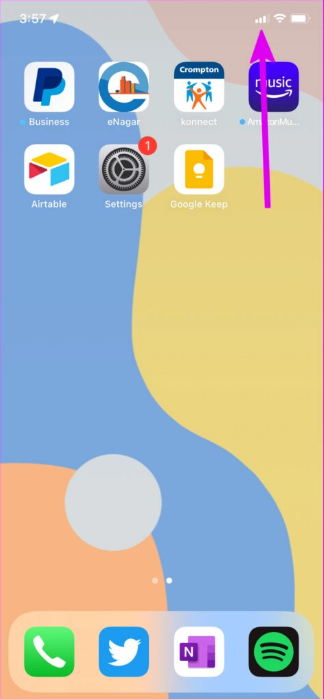
A diferència de la galeria del vostre telèfon, Instagram requereix una connexió a Internet activa i estable per funcionar perfectament i per accedir a la vostra base de dades. Per tant, pot ser el problema de la vostra connexió a Internet si l'aplicació no pot carregar la vostra galeria de fotos per publicar-la.
Pots provar de canviar la teva xarxa d'una xarxa mòbil a Wi-Fi o viceversa. Per comprovar la vostra connexió a Internet, proveu d'utilitzar altres aplicacions que requereixin una connexió a Internet activa per funcionar. Si no funcionen tan bé, el problema és la connexió a Internet. Si funcionen bé, haureu de passar als altres mètodes esmentats a continuació.
2. Comproveu el servidor d'Instagram
Si heu comprovat la connexió a Internet i funciona bé, el problema pot ser amb els servidors d'Instagram. Com que Instagram té una base d'usuaris sòlida, hi ha alguns errors del servidor aquí i allà i hi ha una sèrie de raons darrere d'això.
El motiu podria ser el manteniment programat, els errors en els seus servidors podrien haver-hi una petita interrupció elèctrica als seus servidors.
Sigui quina sigui la raó, no us haureu de preocupar, ja que aquest error no durarà molt, ja que Instagram eventualment farà una còpia de seguretat dels servidors i podreu veure la vostra galeria a Instagram.
3. Reinicieu l'aplicació d'Instagram
Normalment, qualsevol problema amb l'aplicació d'Instagram es pot resoldre simplement reiniciant l'aplicació.
Per tant, si la vostra galeria d'Instagram no s'està carregant, proveu de tancar l'aplicació i tornar-la a obrir. Quan feu això, Instagram solucionarà el problema de la galeria del telèfon a Instagram. Si la vostra galeria d'Instagram encara no apareix, proveu les altres solucions.
4. Esborra la memòria cau
Hi ha alguns fitxers residuals, com ara memòria cau, emmagatzematge temporal de missatges, fitxers d'imatge, etc., que es poden emmagatzemar i dificultar el rendiment de l'aplicació. Tot i que la memòria cau ajuda a executar l'aplicació més ràpidament, però també té alguns inconvenients. Hauríem d'esborrar la memòria cau d'aplicacions de tant en tant.
L'eliminació de la memòria cau alliberarà espai i pot ajudar a corregir errors senzills com en aquest cas. És important saber que esborrar la memòria cau d'Instagram no eliminarà cap informació del vostre compte.
En esborrar la memòria cau, també podeu eliminar els fitxers danyats del vostre dispositiu. A continuació s'explica com esborrar la memòria cau d'Instagram en passos senzills. Els passos poden variar segons la versió d'Android i el programari que utilitzeu, però el procés és gairebé el mateix.
- Obriu l'aplicació Configuració al vostre dispositiu.
- A la llista de configuració, toqueu la pestanya 'Aplicacions' o 'Aplicacions'.
- A la llista d'aplicacions, cerqueu 'Instagram' i toqueu-hi.
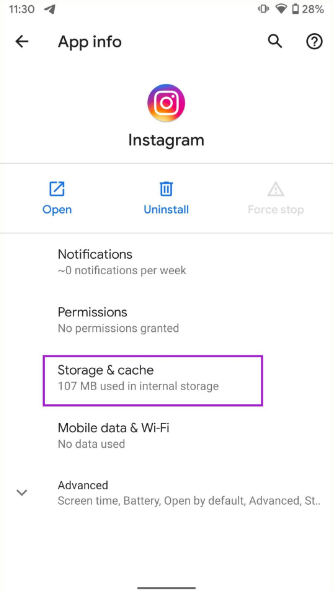
- Després d'obrir la pàgina de l'aplicació, toqueu 'Esborra la memòria cau'. Això esborrarà la memòria cau. Ara obriu l'aplicació i comproveu si el problema continua.
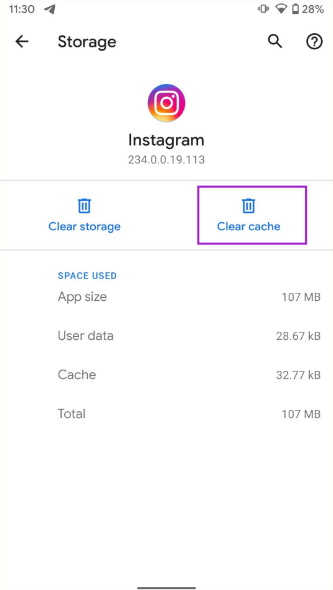
5. Concediu permís a Instagram
Algunes aplicacions requereixen alguns permisos per funcionar. El mateix passa amb l'aplicació d'Instagram. Necessita permisos com ara emmagatzematge, ubicació, etc. per funcionar perfectament. Per mostrar la galeria del telèfon a Instagram, heu de concedir-li permís d'emmagatzematge. Aquí teniu com podeu fer el mateix.
Android
Si utilitzeu un dispositiu Android, aquí teniu com concedir permís per a l'emmagatzematge a l'aplicació d'Instagram.
- Obriu l'aplicació Configuració al vostre dispositiu.
- A la llista de configuració, toqueu la pestanya 'Aplicacions' o 'Aplicacions'.
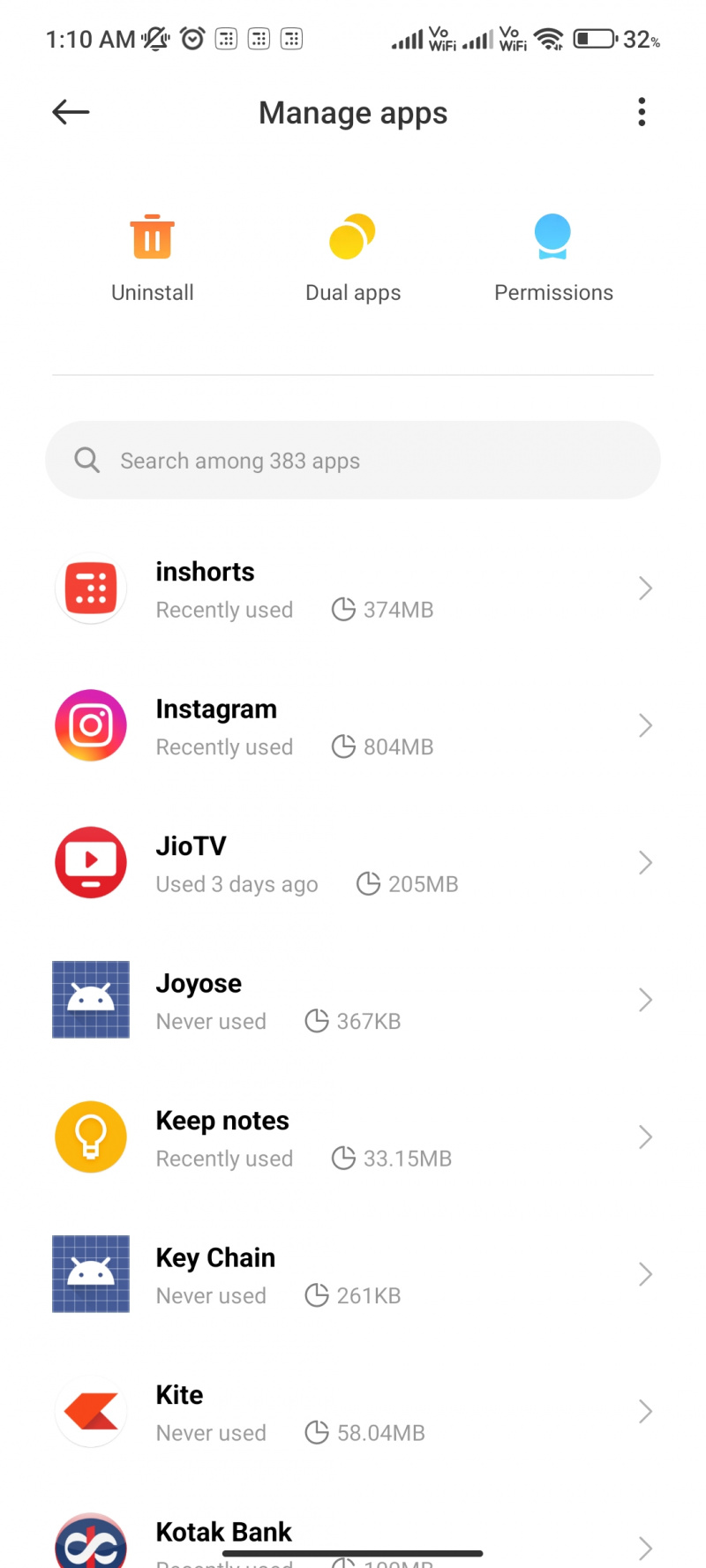
- A la llista d'aplicacions, cerqueu 'Instagram' i toqueu-hi.
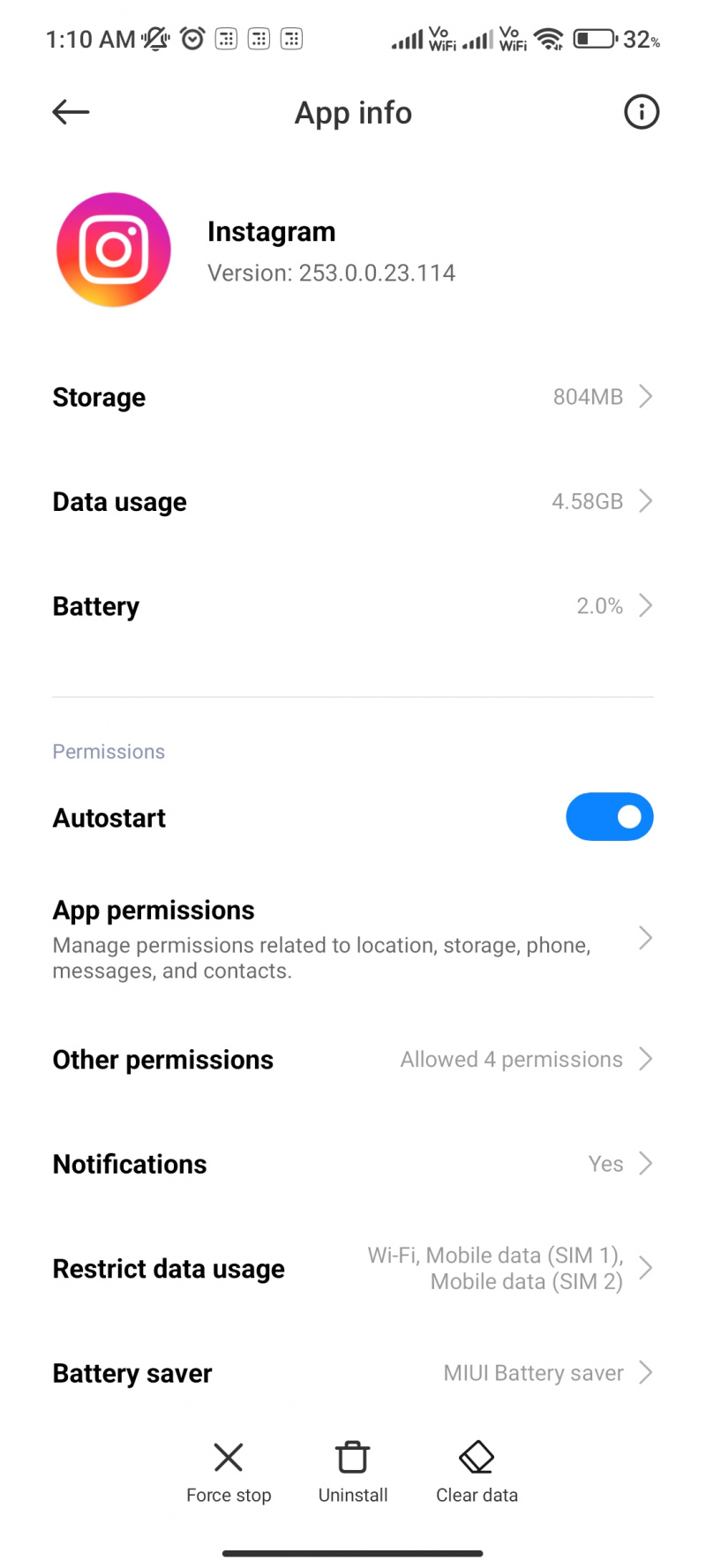
- A la pàgina següent, toqueu 'Permisos' i toqueu 'Emmagatzematge'.
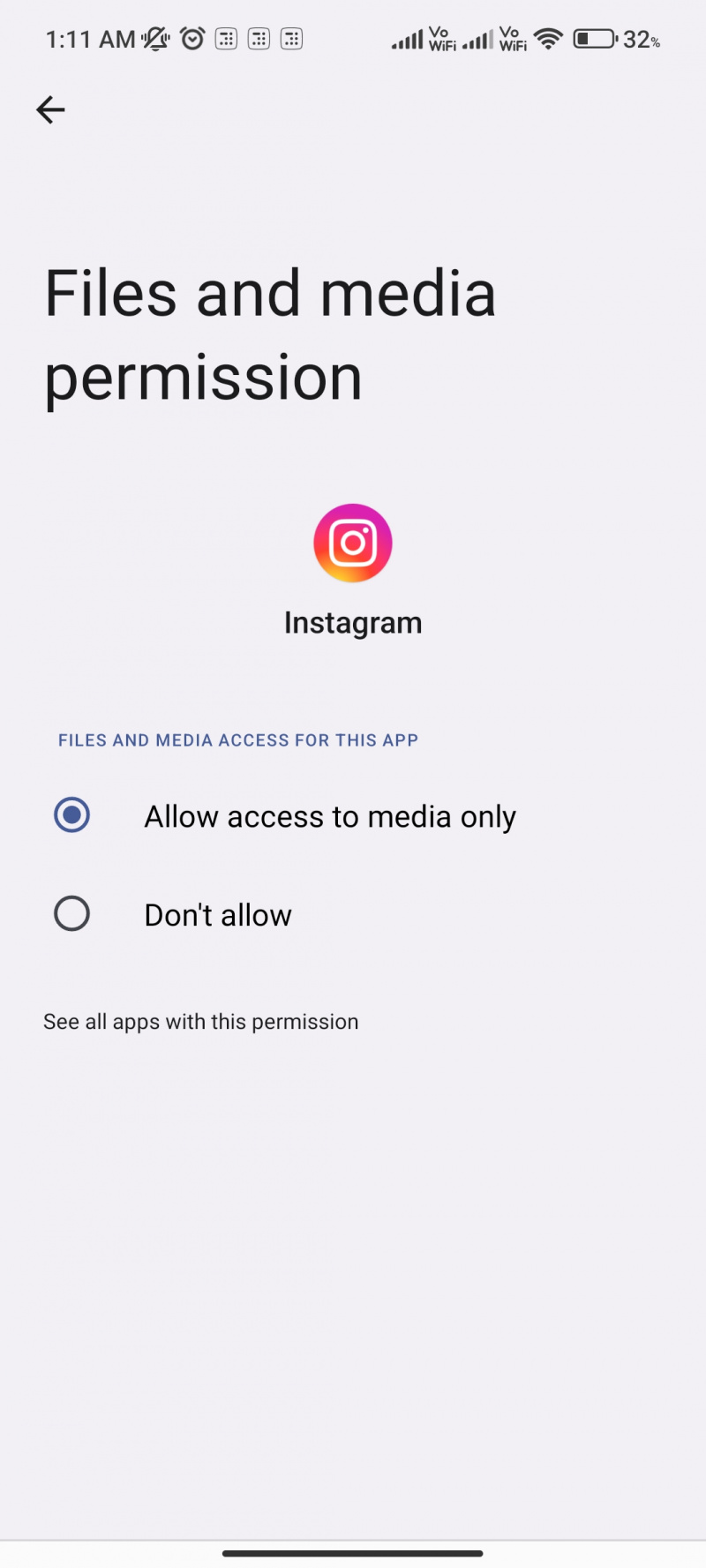
- Doneu permís per al mateix i ja esteu a punt.
Dispositius iOS
D'altra banda, si utilitzeu un dispositiu Apple, a continuació us expliquem com podeu concedir permís a l'aplicació d'Instagram.
- Vés a la configuració
- Busqueu l'aplicació d'Instagram i toqueu-hi.
- Ara, toca Fotos i permet l'accés a les fotos de l'aplicació. Ara comproveu si podeu veure la galeria a l'aplicació d'Instagram o no.
Aquests són alguns dels mètodes mitjançant els quals podeu resoldre el problema que la galeria no es mostri a l'aplicació d'Instagram. Tingueu en compte que aquests mètodes no són exhaustius i el problema es troba al final d'Instagram. Per tant, si el problema no es resol fins i tot després de realitzar els passos anteriors, espereu un temps perquè Instagram solucioni el problema.